いくつかの方法から登山届を提出できます
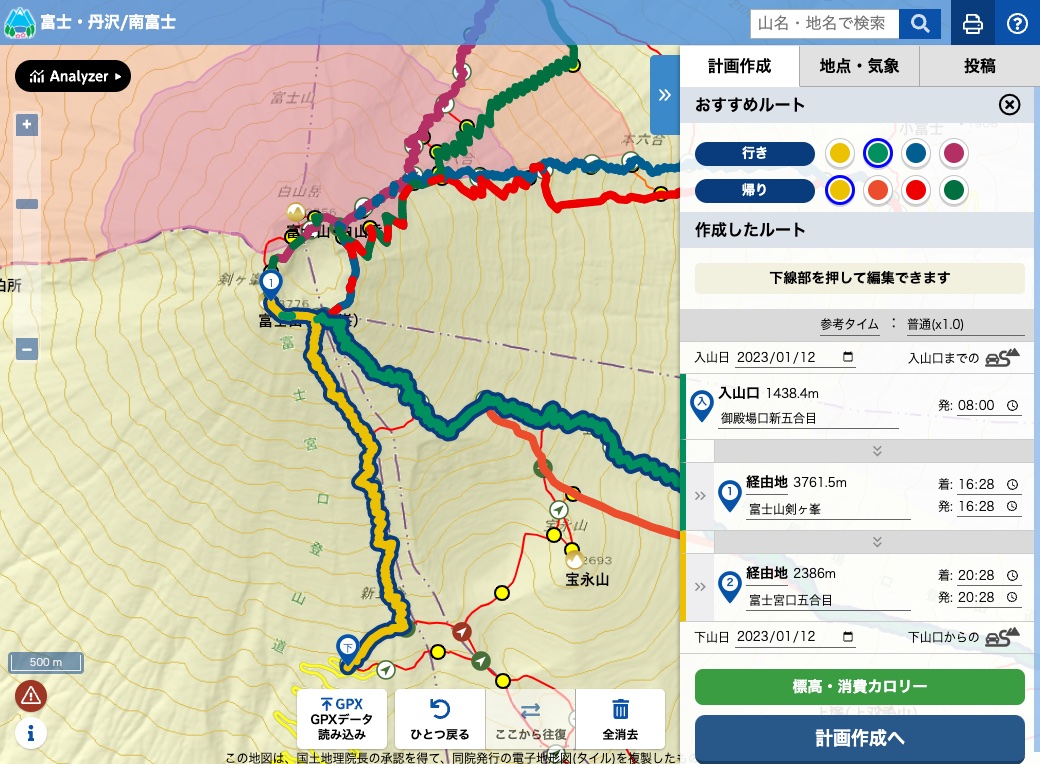
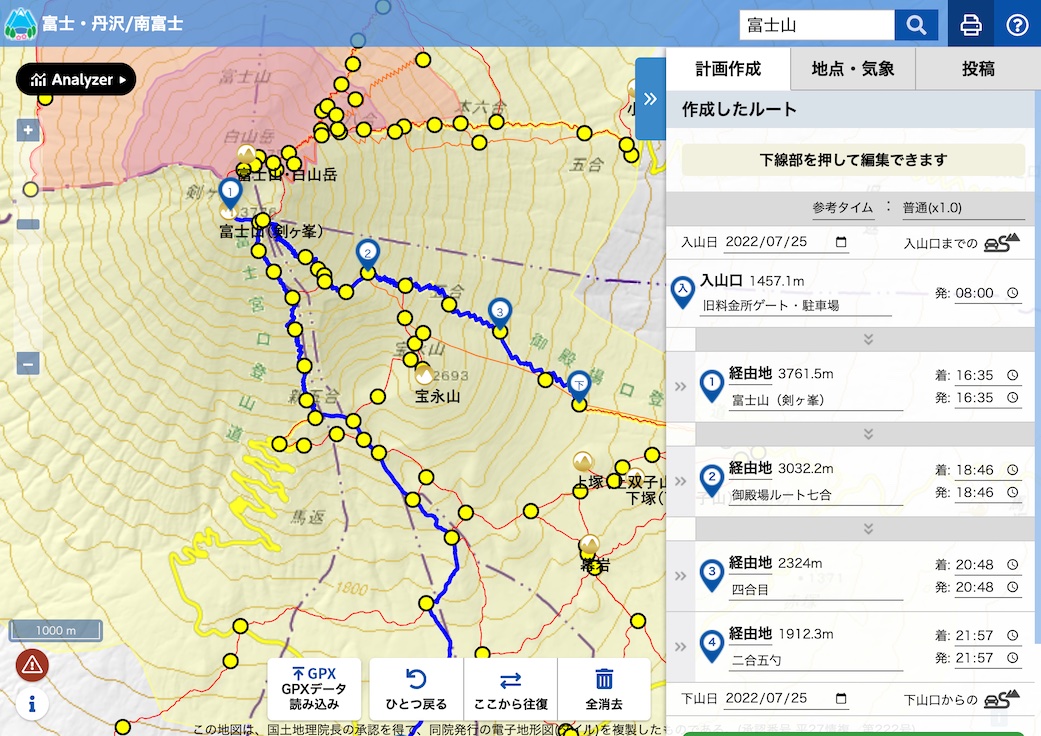
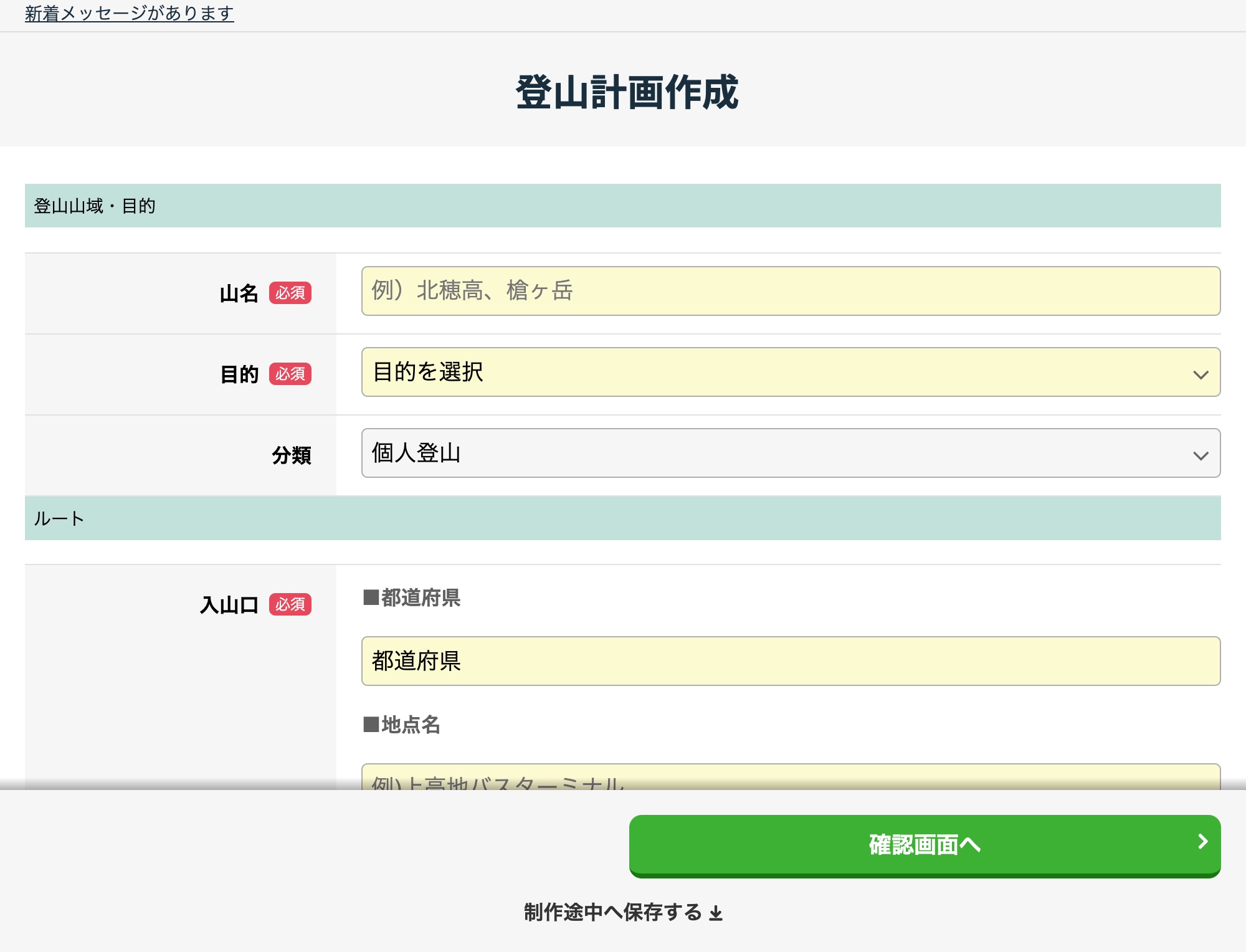
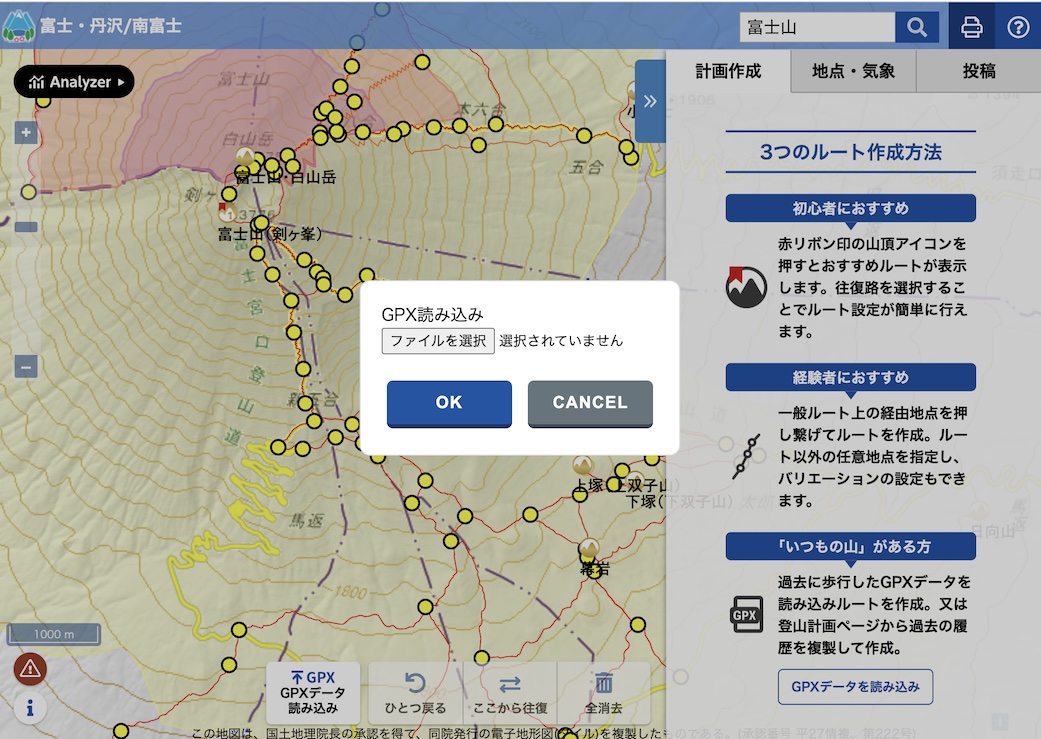
おすすめルート
初心者におすすめの作成方法!
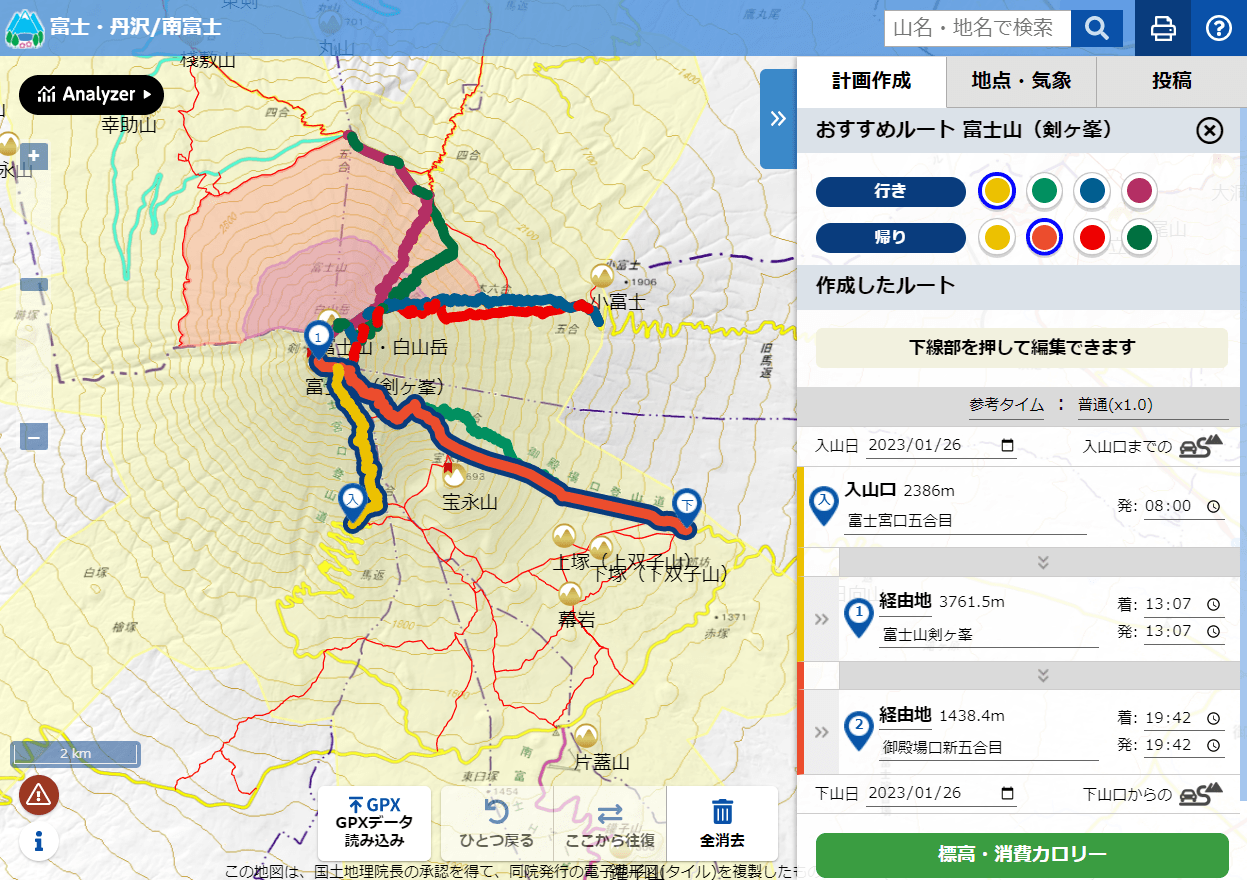
 マップ上の赤リボン山頂アイコンをクリック
マップ上の赤リボン山頂アイコンをクリック
マップ上に表示された色別のルートを、右タブのルート選択で、行き・帰りのルートを選択する
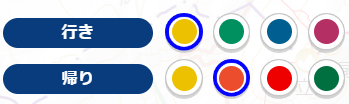
※Webサイトでは、おすすめルートに任意の地点を繋いでルート作成する機能を組み合わせることが可能
※EXアプリでは、おすすめルートで作成する方法と、地点を繋いでルートを作成する方法は、組み合わせは不可。
地点を繋いでルートを作成
バリエーションルートも作成できる従来の方法
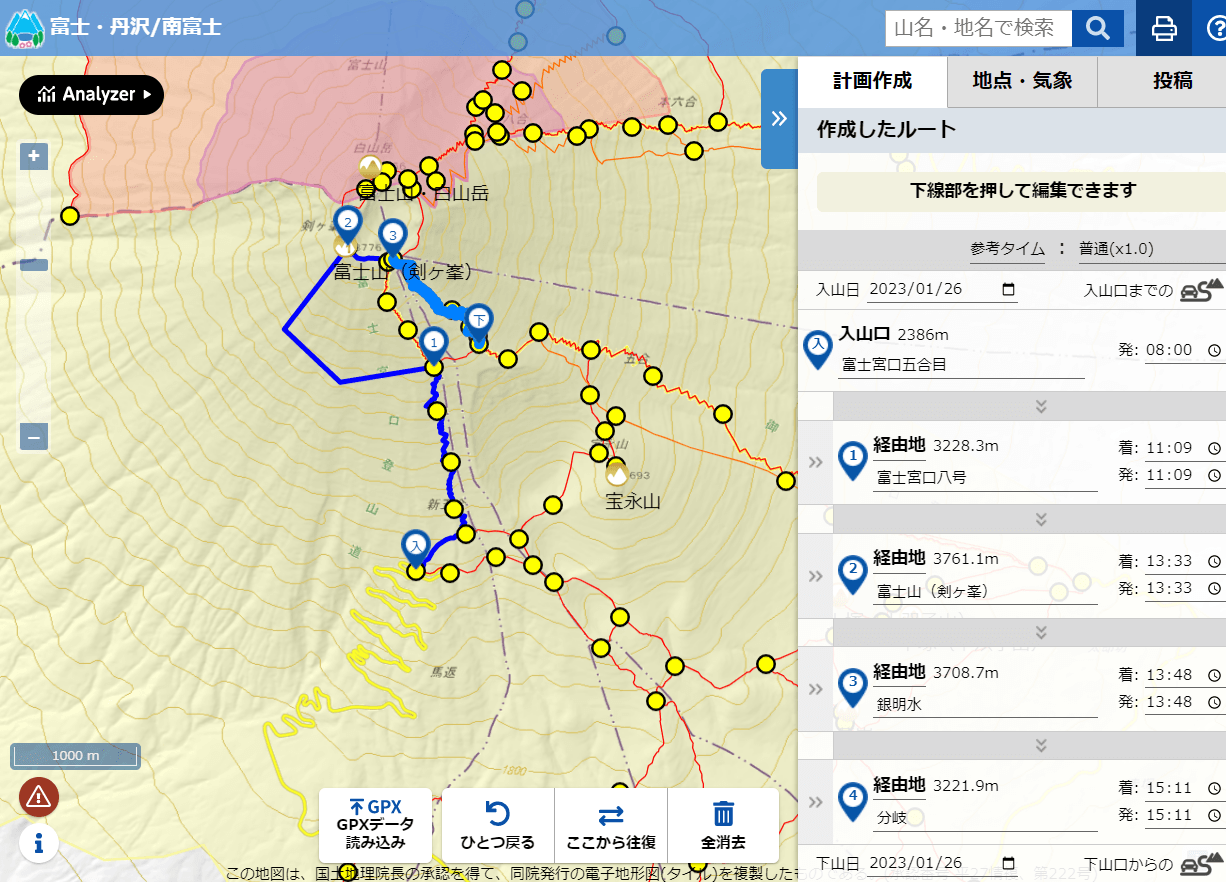
ルート編集
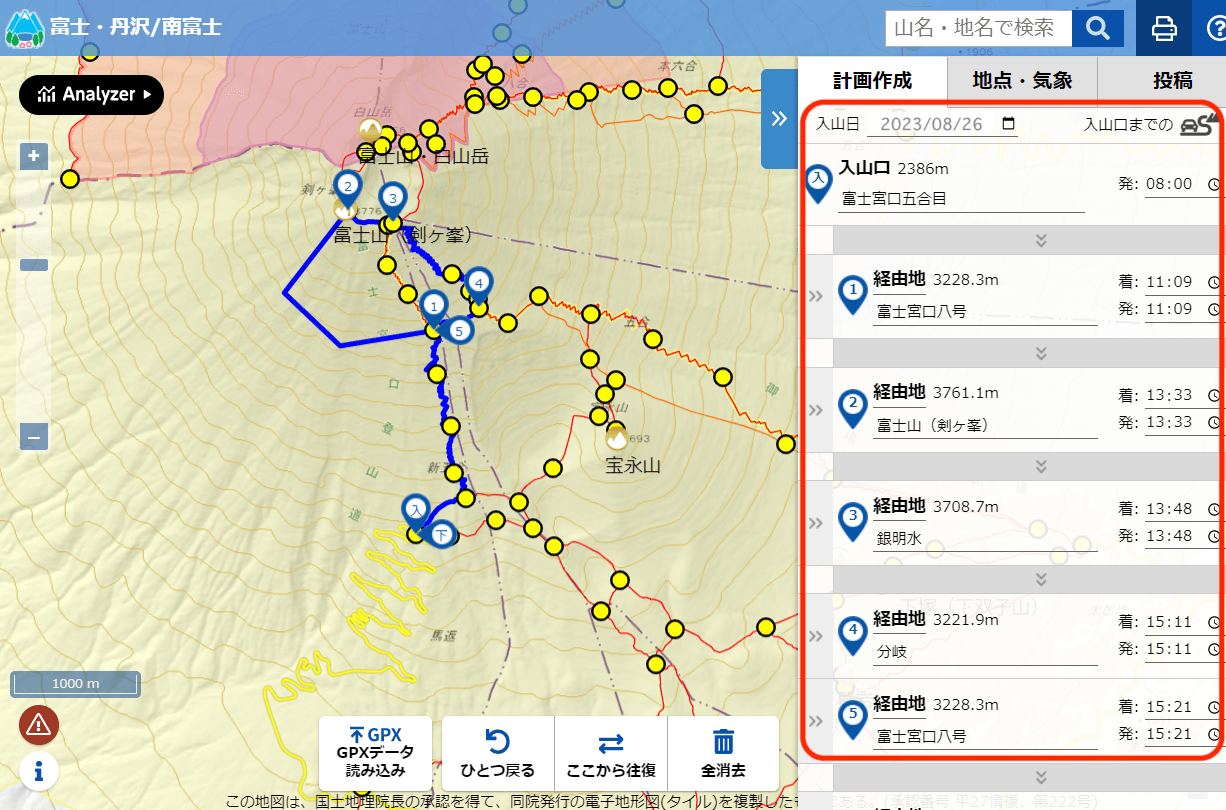
経路検索
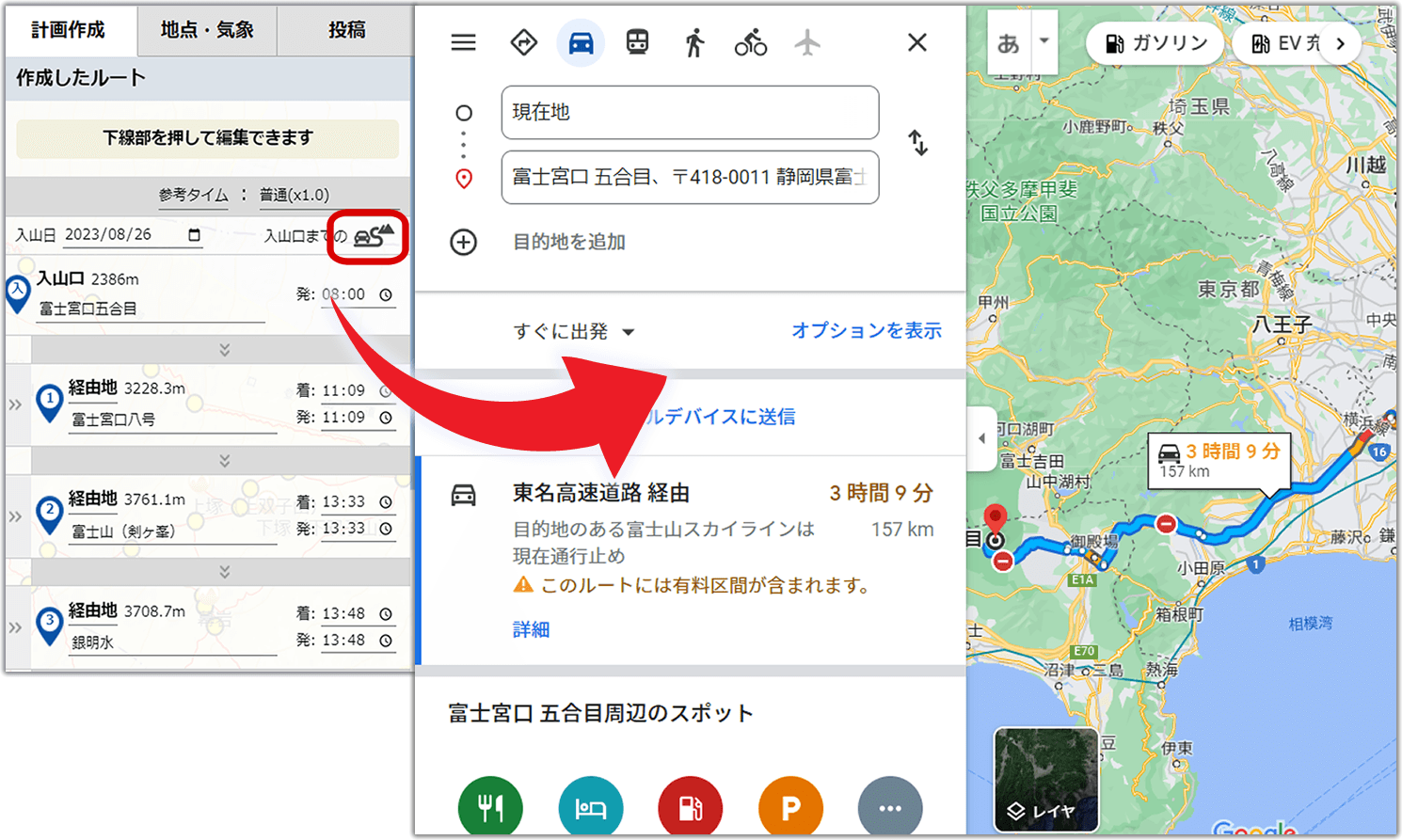
 入山口へ、下山口からの道筋をGoogleマップで経路検索
入山口へ、下山口からの道筋をGoogleマップで経路検索
※地点情報を持ってGoogleマップの検索ページへリンクします
グラフ表示

![]() グラフボタンを押下で計画したルートの高低差、距離、時間、カロリー消費量をグラフで視覚化。
グラフボタンを押下で計画したルートの高低差、距離、時間、カロリー消費量をグラフで視覚化。
計画フォーム
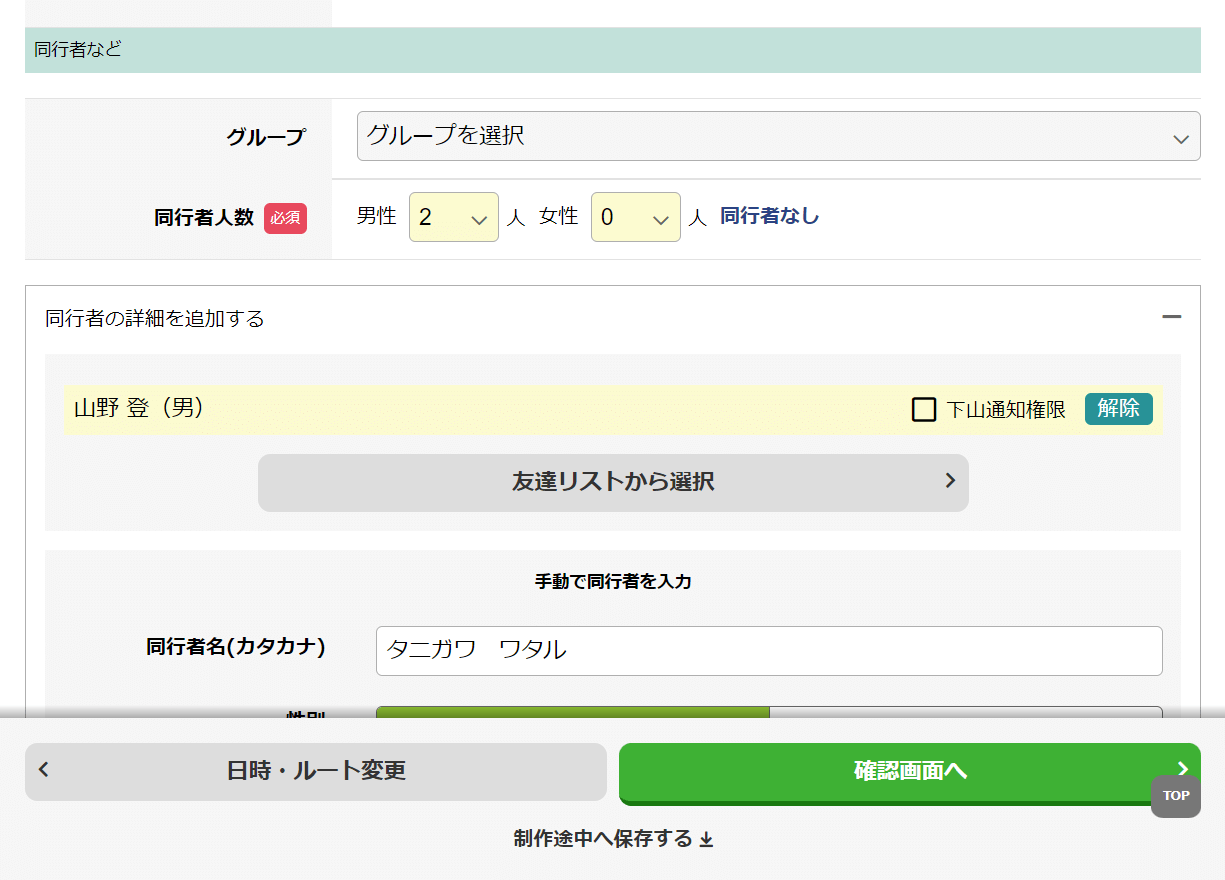
GPX読み込み
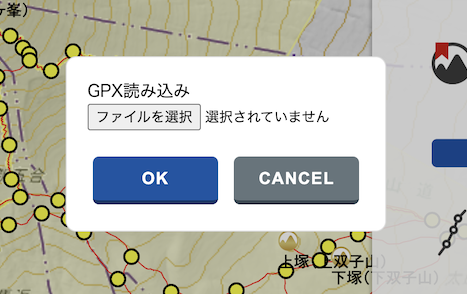
マップの印刷
ダウンロード
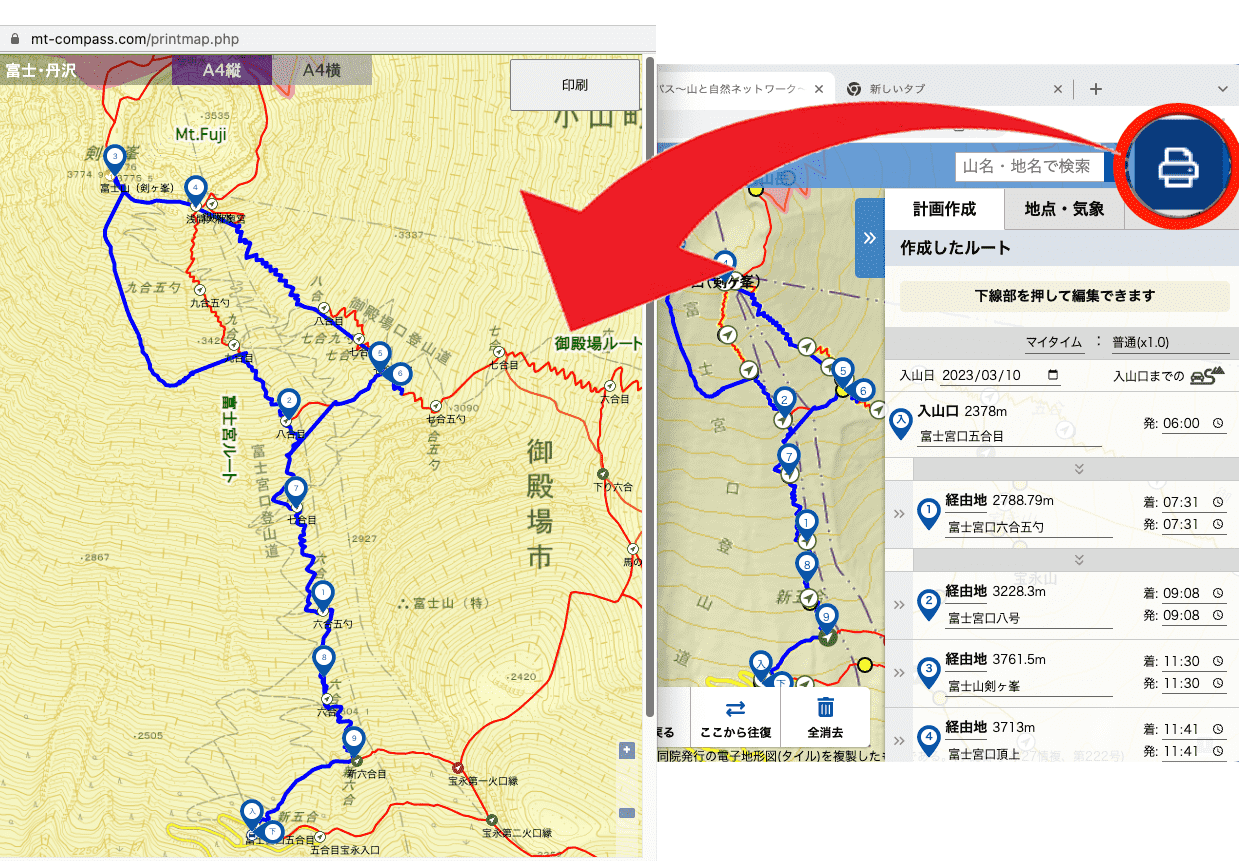
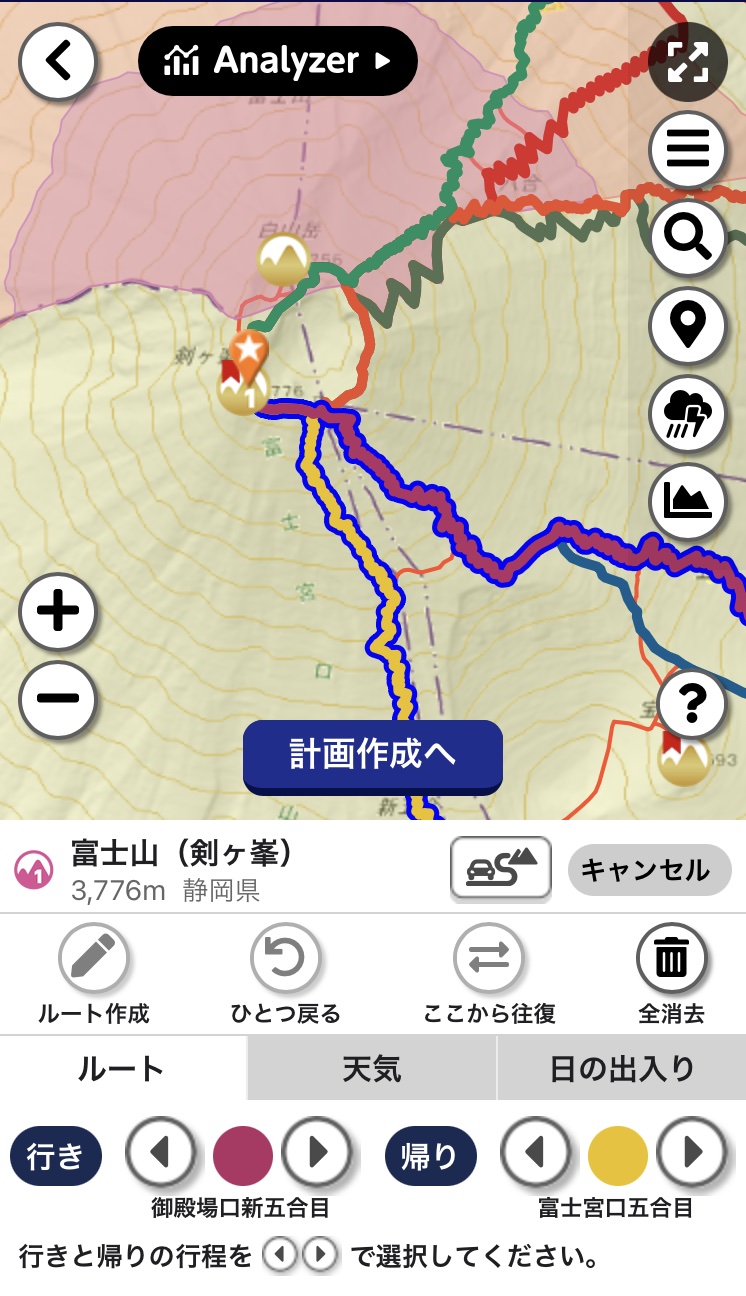
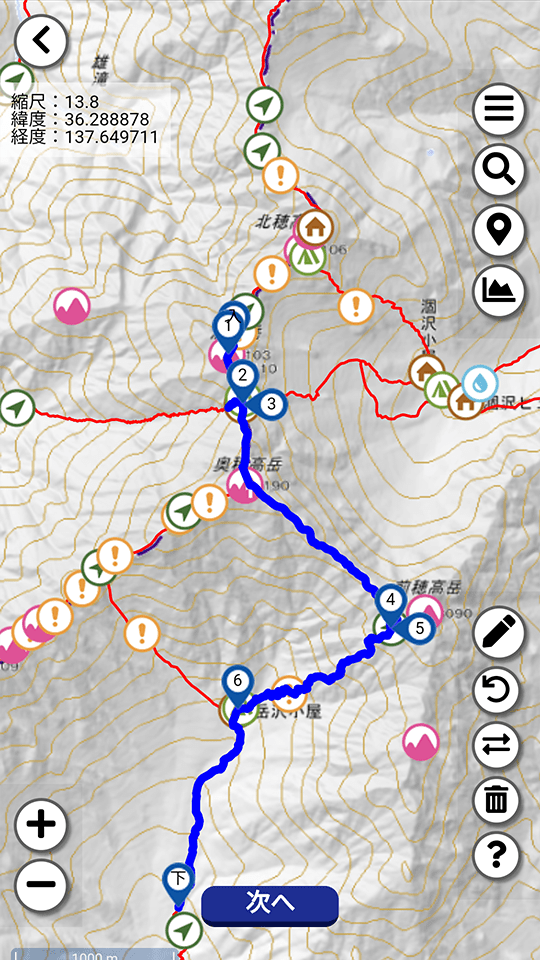
おすすめルート
初心者におすすめの作成方法!

 マップ上の赤リボン山頂アイコンをクリック
マップ上の赤リボン山頂アイコンをクリック
 表示された色別ルートから、行きルート、帰りルートを選択
表示された色別ルートから、行きルート、帰りルートを選択
※Webサイトではおすすめルートに地点を繋いでルート作成機能を組み合わせて作成可能
EXアプリではおすすめルート選択の場合は任意の地点は指定できません。
地点を繋いでルート作成
バリエーションルートも作成できる従来の方法
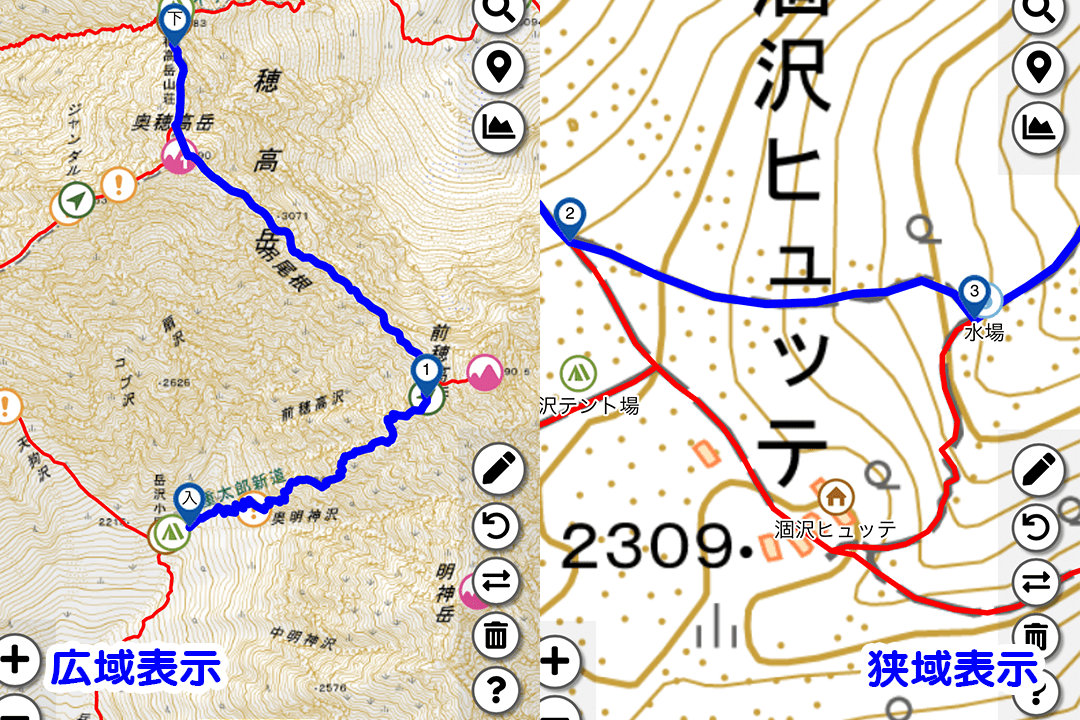
ルート編集
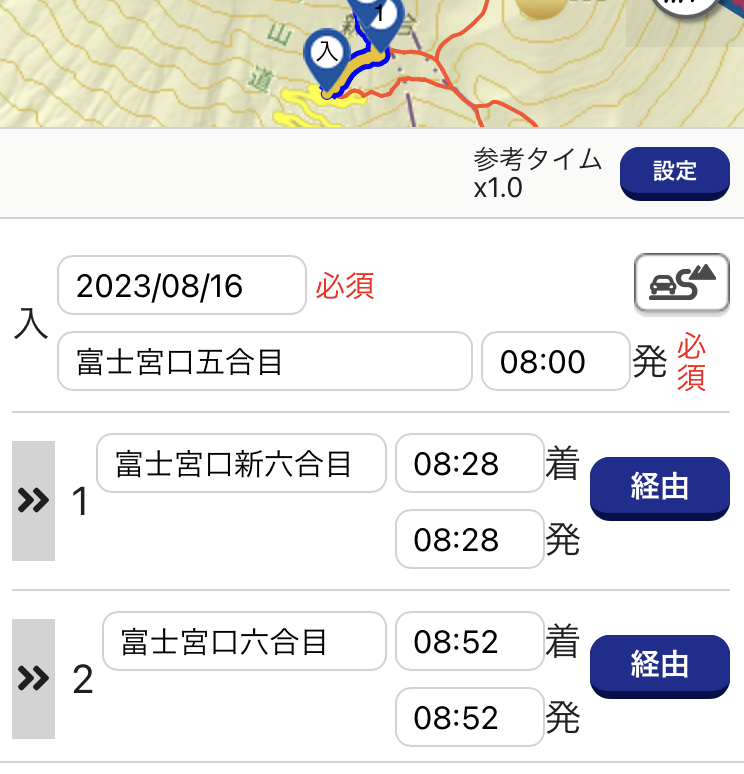
経路検索
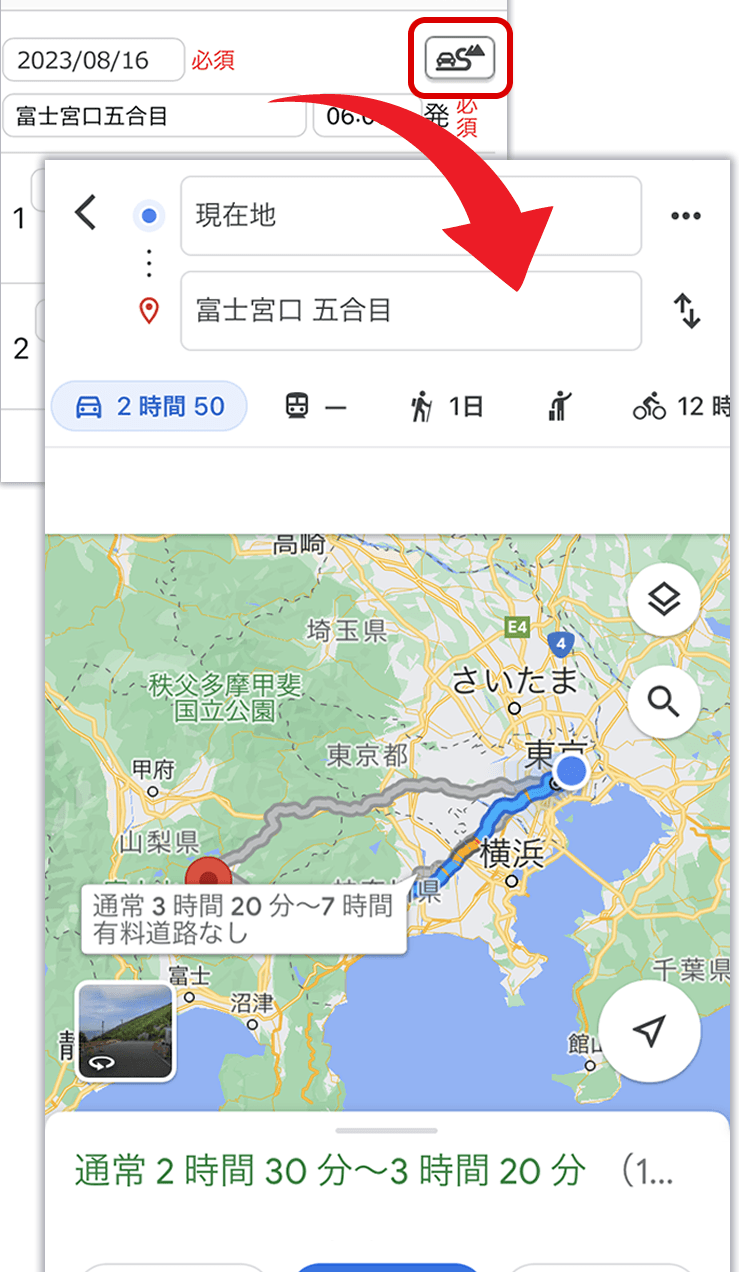
 入山口へ、下山口からの道筋をGoogleマップで経路検索
入山口へ、下山口からの道筋をGoogleマップで経路検索
グラフ表示
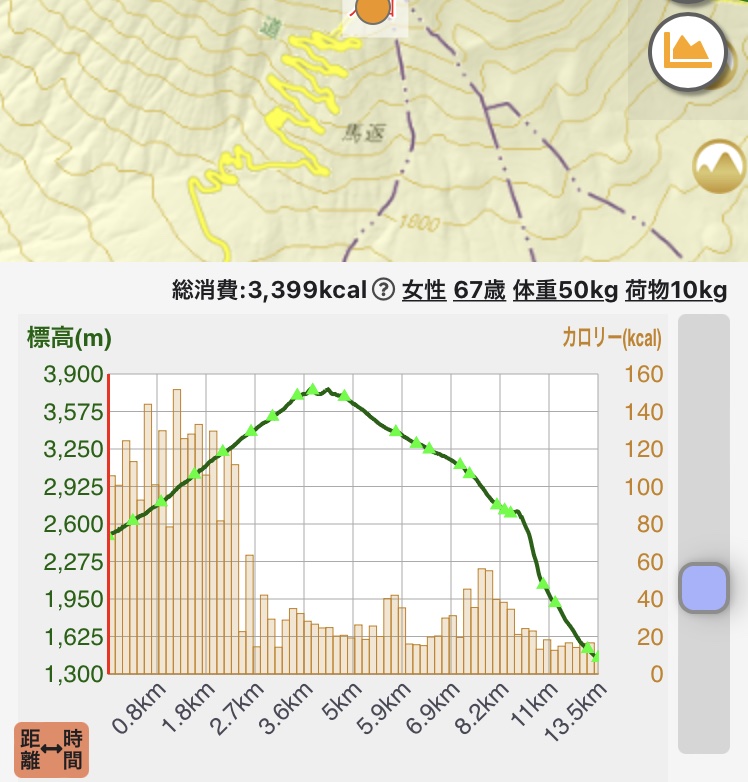
![]() グラフボタンを押下で計画したルートの高低差、距離、時間、カロリー消費量をグラフで視覚化。
グラフボタンを押下で計画したルートの高低差、距離、時間、カロリー消費量をグラフで視覚化。
計画フォーム
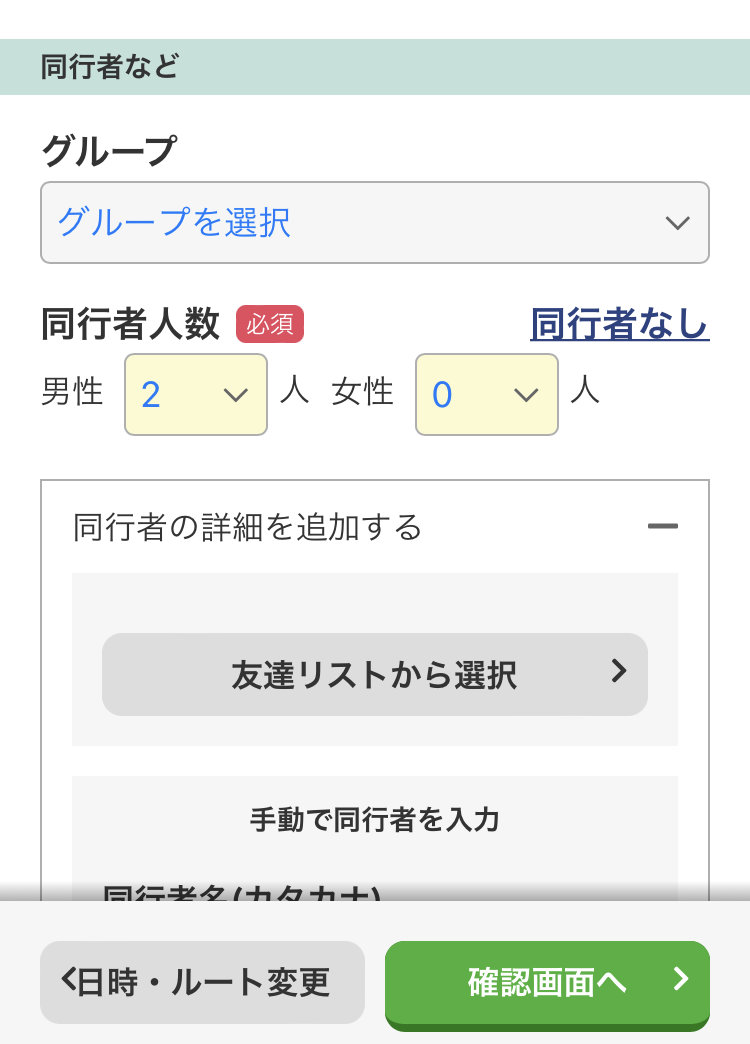
マップダウンロード(Wi-Fi環境を推奨)
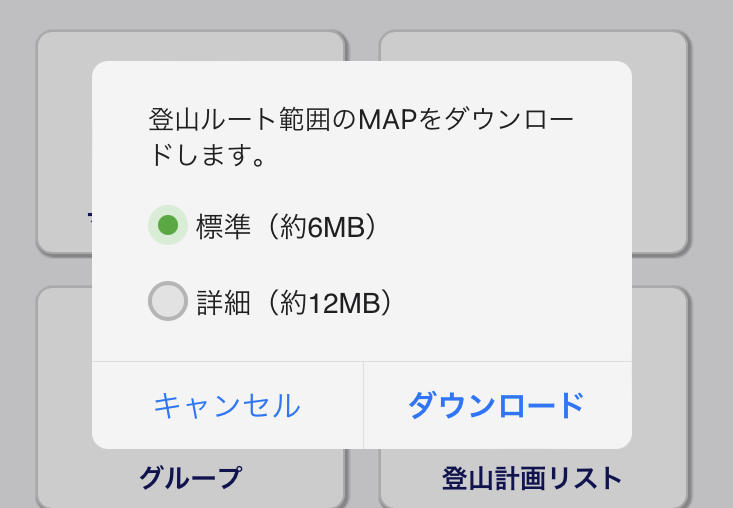
Webマップで作成した登山計画は、提出後にコンパスEXアプリでもご利用いただけます
おすすめルートから登山計画を作成
ルートを設定して登山計画を作成
入力フォームから登山計画を作成